Vous avez un NAS flambant neuf, il est installé, il faut maintenant commencer à l'utiliser. Commençons par le plus simple : y créer un dossier qui sera visible des membres de votre réseau, mais dont l'accès sera seulement réservé à certains utilisateurs. Idéal pour vos sauvegardes locales.
Un NAS moderne propose de nombreuses fonctionnalités. Mais à la base, il y a le dossier partagé. C'est l'élément de départ pour l'accès aux données sur un réseau local, qu'il soit utilisé pour y stocker des documents, des sauvegardes, des films et autres photos, géré en direct ou via des applications spécifiques.
Lorsque vous installez votre NAS, il est en général vide. Voici un petit guide vous expliquant comment créer de nouveaux dossiers et les configurer selon vos besoins, notamment pour les accès utilisateur. Nous utilisons ici un DS218play de Synology sous Disk Station Manager (DSM), mais la procédure est identique sur des modèles concurrents.
Création d'un premier Dossier partagé : chiffré ou pas chiffré ?
Comme son nom l'indique, un Dossier partagé de DSM est un répertoire qui à vocation a être accessible sur le réseau. On peut en avoir un seul regroupant toutes nos données, mais pour mieux s'organiser il est préférable de les multiplier selon les contenus : documents, sauvegardes, photos, vidéos, musique, données de tel ou tel service, etc.
Vous pouvez en créer autant que vous le jugez nécessaire via le Panneau de configuration. Cela commence par l'attribution d'un nom et de certains attributs : récupération de données possible via une corbeille, s'il doit être caché ou chiffré. Cette dernière option permet de rendre les données illisibles aux personnes ne disposant pas du mot de passe.
Pratique en cas de cambriolage, puisque même avec un accès aux disques durs, il est impossible de récupérer les données. Attention tout de même : cela signifie qu'à chaque démarrage du NAS, il faut se rendre dans l'interface pour taper le mot de passe et déchiffrer le dossier partagé. On peut également utiliser une clé USB contenant un élément de sécurité, mais il ne faut pas oublier de la retirer. Dans les deux cas, cela peut être fastidieux.
Surtout, si jamais vous perdez le mode de passe ou la clé, vos données seront perdues. Soyez donc attentifs (mais évitez de l'écrire sur un post-it !). Notez que le chiffrement via le NAS impacte parfois ses performances. C'est pour cela qu'on préfère en général un chiffrement du côté de la machine de l'utilisateur plutôt que de DSM.
Accédez à vos données depuis une machine du réseau
Une fois le dossier créé, vous aurez accès à ses différents paramètres. Vous pouvez par exemple modifier les utilisateurs y ayant accès ou non et leurs droits via différents protocoles. Pour le moment, ne touchez à rien, cliquez simplement sur OK. Vous pouvez maintenant accéder à ce répertoire depuis n'importe quelle machine !
Pour cela, rendez-vous dans la section réseau de votre explorateur de fichier. Vous y verrez votre NAS. Si ce n'est pas le cas, vérifiez dans la section consacrée aux Services de fichiers du Panneau de configuration de DSM que Samba (SMB) est bien activé, mais aussi WS-Discovery dans l'onglet Avancé.
Vous pouvez également taper directement son nom dans la barre d'adresse.
\\nom_du_nas (Windows)
smb://nom_du_nas (Linux et macOS)
Soit dans notre cas :
\\Sauvegardien
smb://Sauvegardien
Le système vous demandera vos identifiants de connexion. Sous Windows, si vous utilisez un domaine ou un compte Microsoft, il faudra indiquer le nom d'utilisateur du NAS sous un forme particulière :
\nom_du_nas\nom_utilisateur
Soit dans notre cas :
\Sauvegardien\ToutPuissant
Une fois identifié, vous verrez le répertoire partagé apparaître. Vous pouvez y créer des fichiers comme pour n'importe quel dossier de votre machine. Sous Windows, vous pouvez d'un clic droit sur ce dossier le transformer en lecteur réseau avec la fonction « Connecter un lecteur réseau ».
Son chemin d'accès sera prérempli, une lettre de lecteur lui étant attribuée (P: dans notre exemple). Cela permettra de l'utiliser plus simplement avec certaines applications.
Une étape que vous pouvez également faire d'une simple commande :
net use P: \\nom_du_nas\nom_du_répertoire
Soit dans notre cas :
net use P: \\Sauvegardien\Vidéos
Notez que vous pouvez aussi accéder à vos données depuis votre appareil mobile. Synology et les autres constructeurs proposent en effet des applications permettant de profiter des différentes fonctionnalités depuis un smartphone ou une tablette sous Android/iOS. Pour l'accès aux fichiers c'est par exemple DS File chez Synology.
La gestion par utilisateur
Le compte principal créé lors de l'installation (ToutPuissant dans notre cas) est considéré comme un administrateur. Il a donc accès à toutes les applications, tous les fichiers, toutes les interfaces.
Il est donc en général préférable d'utiliser des comptes secondaires, notamment lorsque l'accès aux données est effectué par un appareil tiers pour un service précis. Ce sera par exemple le cas de la sauvegarde automatique d'une machine via les fonctionnalités natives de macOS ou Windows 10 par exemple.
Il est recommandé de stocker ces données dans un Dossier partagé précis, et d'utiliser un compte utilisateur spécifique, aux accès très limités. Prenons le cas de la configuration d'une sauvegarde sous Windows par exemple. On créé un compte dédié depuis la section Utilisateur du panneau de configuration.
Il faut lui trouver un nom, ce sera WindowsBackuper. On lui attribue un mot de passe et on lui interdit d'en changer. Seul un administrateur pourra le faire, ce qui renforce la sécurité. On lui coupe également l'accès à tous les dossiers et applications, avec un quota de stockage de 1 024 Go, soit 1 To, mais aucune limité de débit.
Ainsi, il est parfaitement encadré.
On créé ensuite un Dossier partagé devant accueillir les données, invisible dans la liste des dossiers sur le réseau, des utilisateurs sans autorisation et sans corbeille. Une fois créé, on donne les accès en lecture et écriture au compte WindowsBackuper qui sera donc très limité, mais fonctionnel.
Ainsi, lorsque l'on configurera la sauvegarde depuis Windows, on pourra utiliser les paramètres de ce compte, qui n'aura accès qu'à un dossier et n'aura aucun autre accès au NAS. En cas de faille de sécurité sur la machine, un utilisateur malveillant ne pourra pas l'utiliser pour disposer d'un accès complet à notre NAS.





























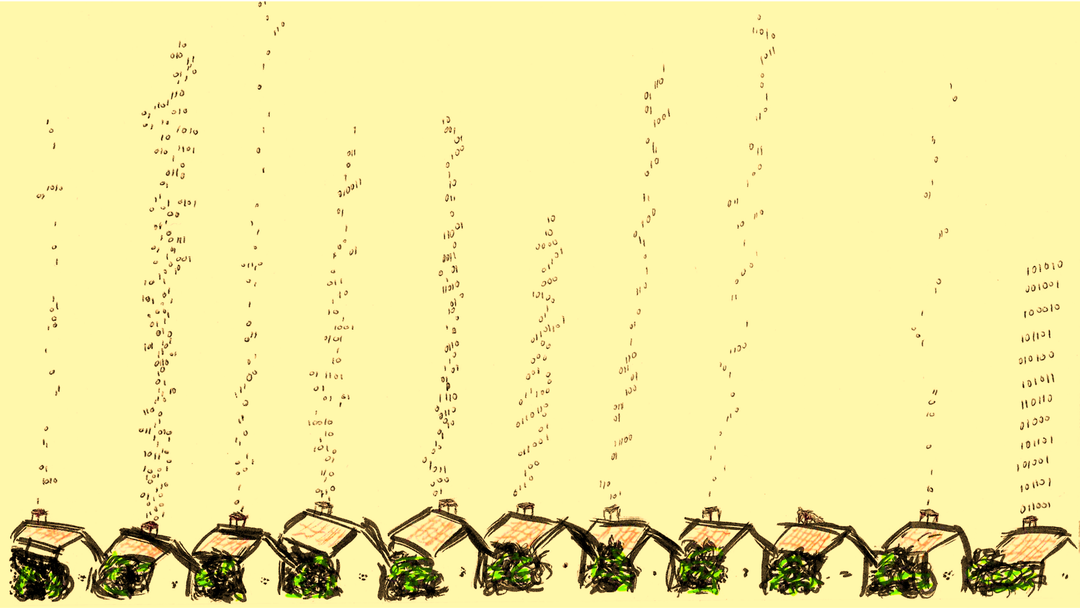

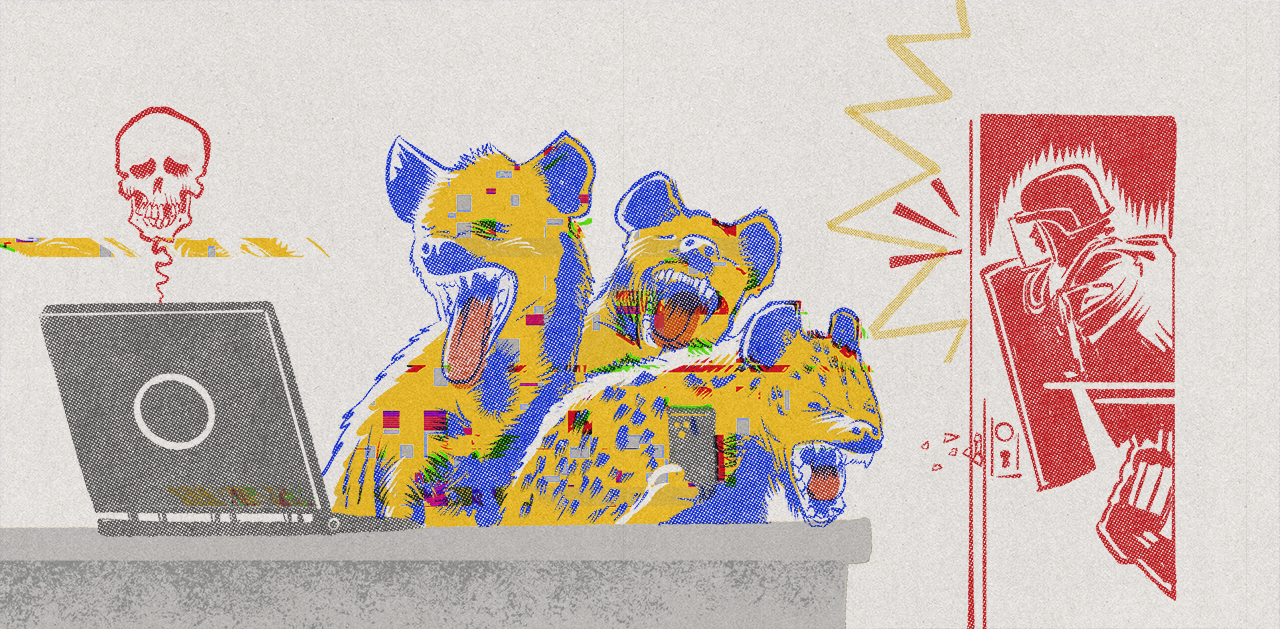
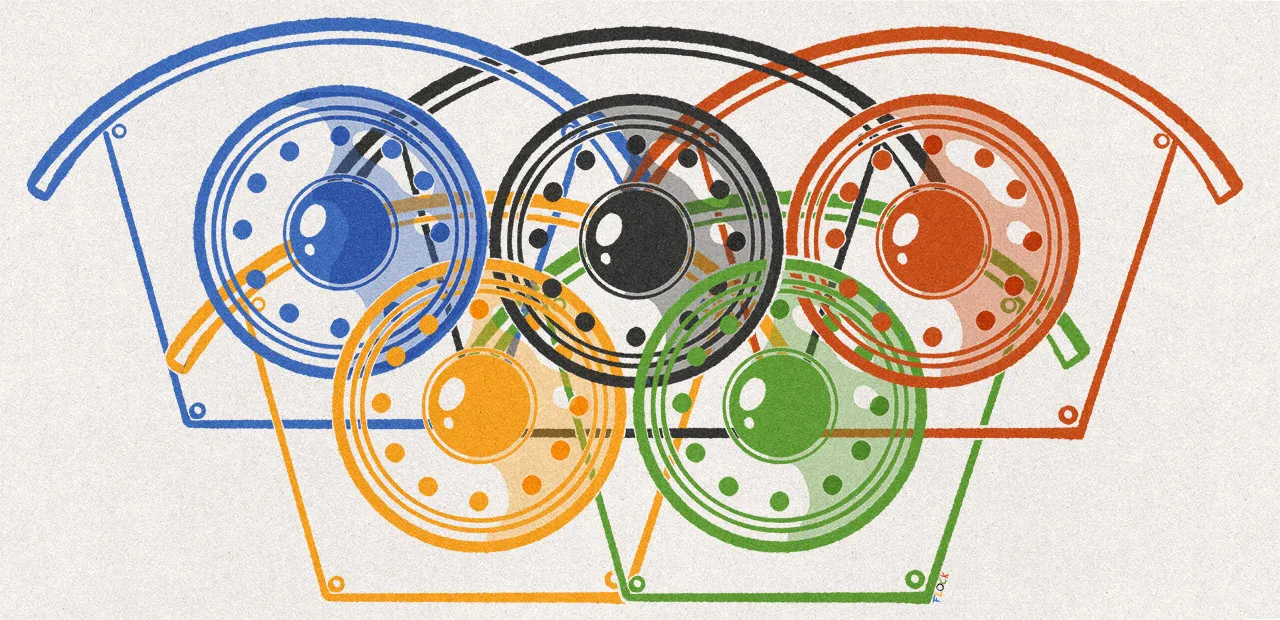

Commentaires (6)
#1
C’est dommage, vos copies d’écran sont illisibles, même en les agrandissant.
#2
Cela vient de chez toi, car même sur smartphone j’arrive très bien à les lire.
#3
Au pire : clic droit > ouvrir dans un nouvel onglet ;)
#4
Merci pour le dossier.
Toujours très intéressant. Ne pas hésiter à en poster d’autres
#5
Chaque chose en son temps ;)
#6
Je viens justement d’acheter un NAS
Bon certes c’est un Qnap, mais le principe reste le même :)